2.4系
はじめに
本モジュールはEC-CUBEからアナザーレーンの決済システムへの接続を可能にするものです。
デフォルトの機能に対応するよう作られているため、カスタマイズされたEC-CUBEでは正常に動作しない可能性があります。 あらかじめご了承下さい。
EU-CUBEのver2.4は公式サポートが切れており、オーナーズストアからも削除されています。
こちらからモジュールをダウンロードし、以下の手順で手動にてインストールを行ってください。
ファイルの確認
ダウンロードした圧縮ファイルを解凍しできたフォルダの中に、以下のファイルがあることをご確認ください。
・mdl_alij
・test
ファイルのアップロード
mdl_alijとtestをアップロードしてください。それぞれアップロードする場所は以下の通りになります。
mdl_alij… /data/downloads/module/test… /html/
FTPソフトなどでアップロードした場合、アップロード後は下の画像のようになっています。
[mdl_alij]
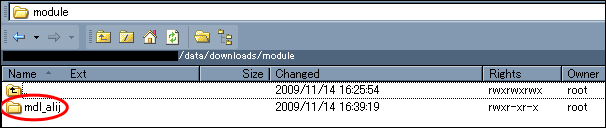
[test]
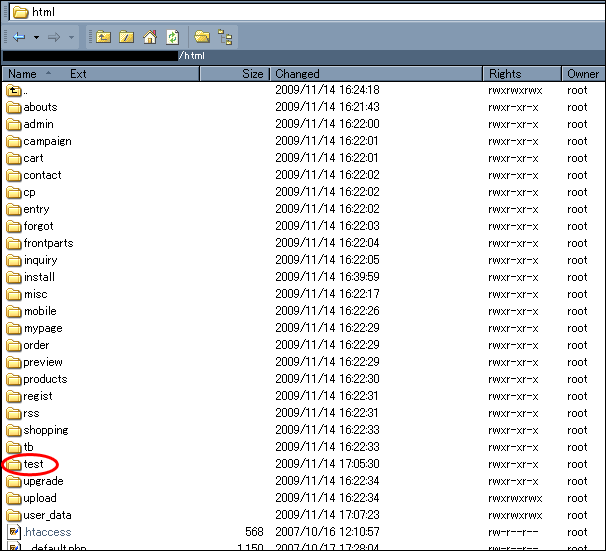
EC-CUBE画面でのインストール準備作業
EC-CUBE画面にてインストールの準備作業を行います。
まず「システム設定」画面の中から「パラメータ設定」を選んでください。
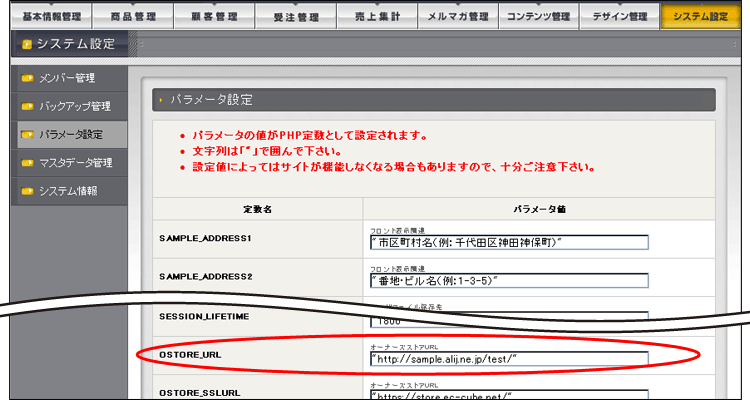
OSTORE_URLという項目がありますので、そこに先ほどアップロードしたtestディレクトリを指定してください。
(URLは例ですので、お使いの環境に合わせてURLを設定してください)
OSTORE_SSLURLは設定の必要はございません。
なお、インストール作業が終わりましたら値を元の設定値に戻すことをおすすめいたします。
次に、「システム設定」画面の中から「マスタデータ管理」を選んでください。このような画面が表示されます。
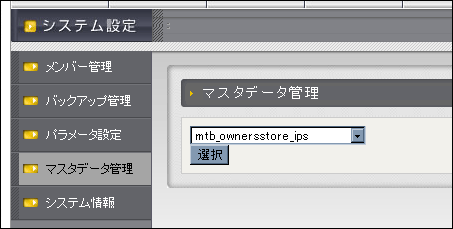
mtb_ownersstore_ipsを選び、「選択」ボタンを押してください。
表示された画面に以下のように入力してください。
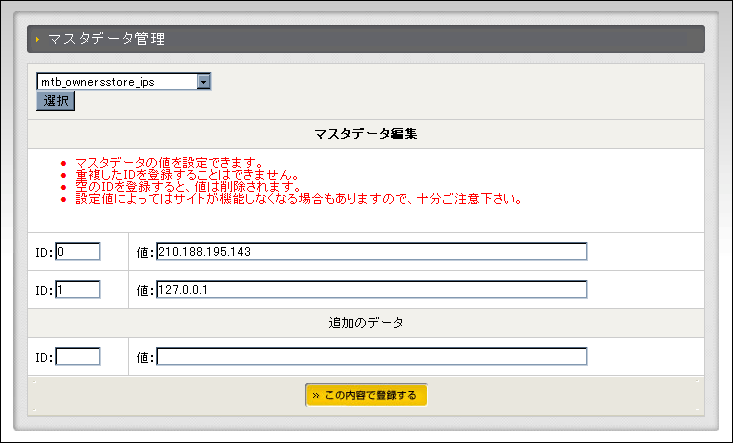
ID:0 値:210.188.195.143はそのままでID:1 値:127.0.0.1を追加してください。
EC-CUBE画面でのインストール作業
まず「OWNERS STORE」画面を開き、その中から「認証キー設定」画面を開きます。
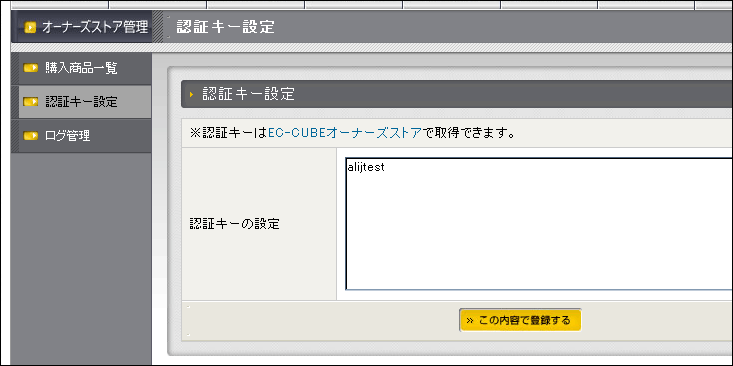
図のように、適当な文字を入力して登録してください。
次に、「購入商品一覧」画面を開きます。
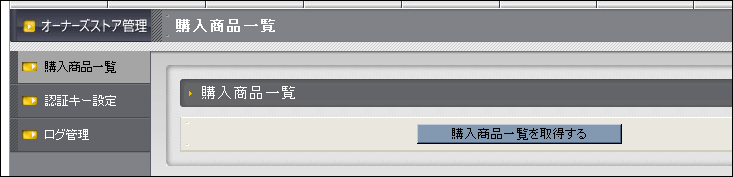
「購入商品一覧を取得する」というボタンがありますので、そのボタンをクリックしてください。
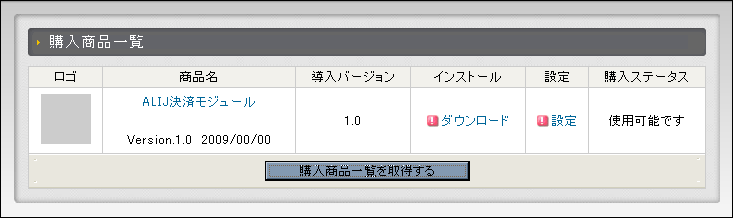
「設定」というリンクがありますので、そのリンクをクリックしてください。リンクをクリックすると次のような画面が表示されます。
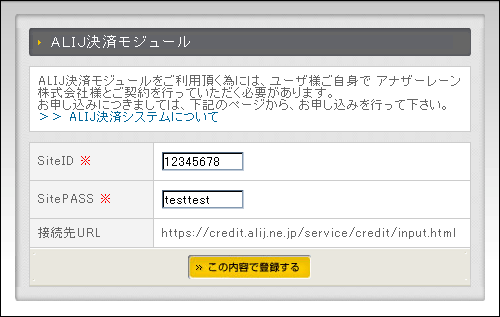
この画面に弊社より発行いたしましたSiteID(数字8桁)SitePASS(英数)を入力し、登録してください。
「登録が完了しました。」というメッセージが出ればインストール完了です。
次に、モジュールが選択可能になるように設定を行います。
「基本情報管理」画面を開き「支払い方法設定」画面を開いてください。
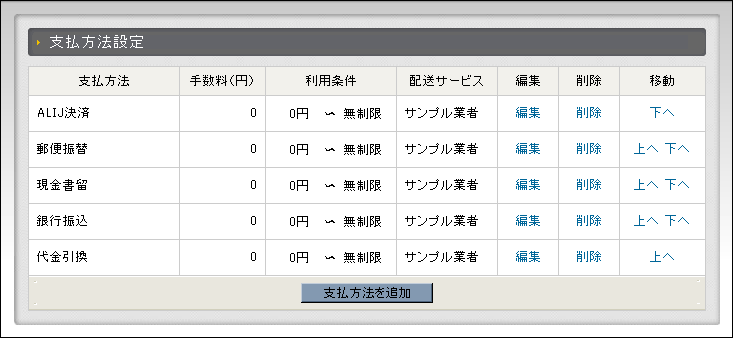
ALIJ決済という支払い方法が追加されていますので、「編集」というリンクをクリックしてください。
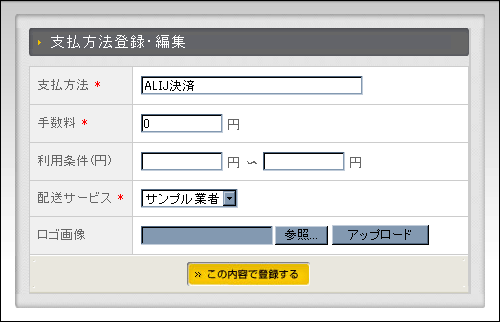
このような画面が開きますので、「この内容で登録する」ボタンを押してください。
これでEC-CUBEでの作業は完了です。
Callback先URLの設定
弊社決済システムから決済結果を受け取りEC-CUBEに反映させるため、Callback先URLの設定が必要になります。
以下を担当営業にお伝えください。
- 決済成功時URL
https://[EC-CUBEインストール先URL]/user_data/alij_recv.php